En Ny Era av Musiklyssning
Vi befinner oss i en tid av snabba förändringar gällande hur vi konsumerar musik. Tidigare använde vi skivspelare och bandspelare, men nu är det musikstreamingtjänster som dominerar. Apple Music, som lanserades i juni 2015, har snabbt blivit en av de mest populära tjänsterna i världen. Med tillgång till över 70 miljoner låtar och den direktsända radiostationen Apple Music 1 (tillgänglig dygnet runt), erbjuder den en omfattande musikalisk upplevelse. Dock kan det finnas flera anledningar till att en användare vill avsluta sin prenumeration. Kanske är det för att spara pengar, utforska andra tjänster, eller helt enkelt inte längre gillar det aktuella utbudet. Oavsett orsaken, om du letar efter information om hur du stänger av Apple Radio eller avslutar iTunes Radio, har du kommit rätt. Den här artikeln kommer att vägleda dig genom processen att stänga av radio på iOS-enheter och hur du hanterar Apple Radio på din iPhone.
Avsluta iTunes Radio: En Steg-för-Steg Guide
Med iTunes Radio, nu integrerat i Apple Music, har du möjlighet att lyssna på dina favoritlåtar, listor skapade av musikexperter och mycket mer. Apple Music fungerar på flera enheter som iPhone, Mac, iPad, iPod Touch och Apple Watch. Tjänsten ger dig möjlighet att streama valfri låt från iTunes-katalogen och samlar även all din musik på ett ställe, vare sig den är köpt eller nedladdad. Men om du funderar på att avsluta iTunes Radio eller stänga av radio på din iOS-enhet, följ anvisningarna nedan.
Observera: iTunes Radio upphörde 2016 och dess funktioner finns nu inom Apple Music. Metoderna som beskrivs nedan gäller alltså för Apple Music.
Hur man Avslutar Apple Music
Apple Music ger dig personliga rekommendationer baserat på din smak, internetradio, möjligheten att ladda ner låtar för offlinelyssning, och speciallistor skapade av experter.
Metod 1: Via iPhone Inställningar
1. Öppna appen Inställningar på din iPhone.
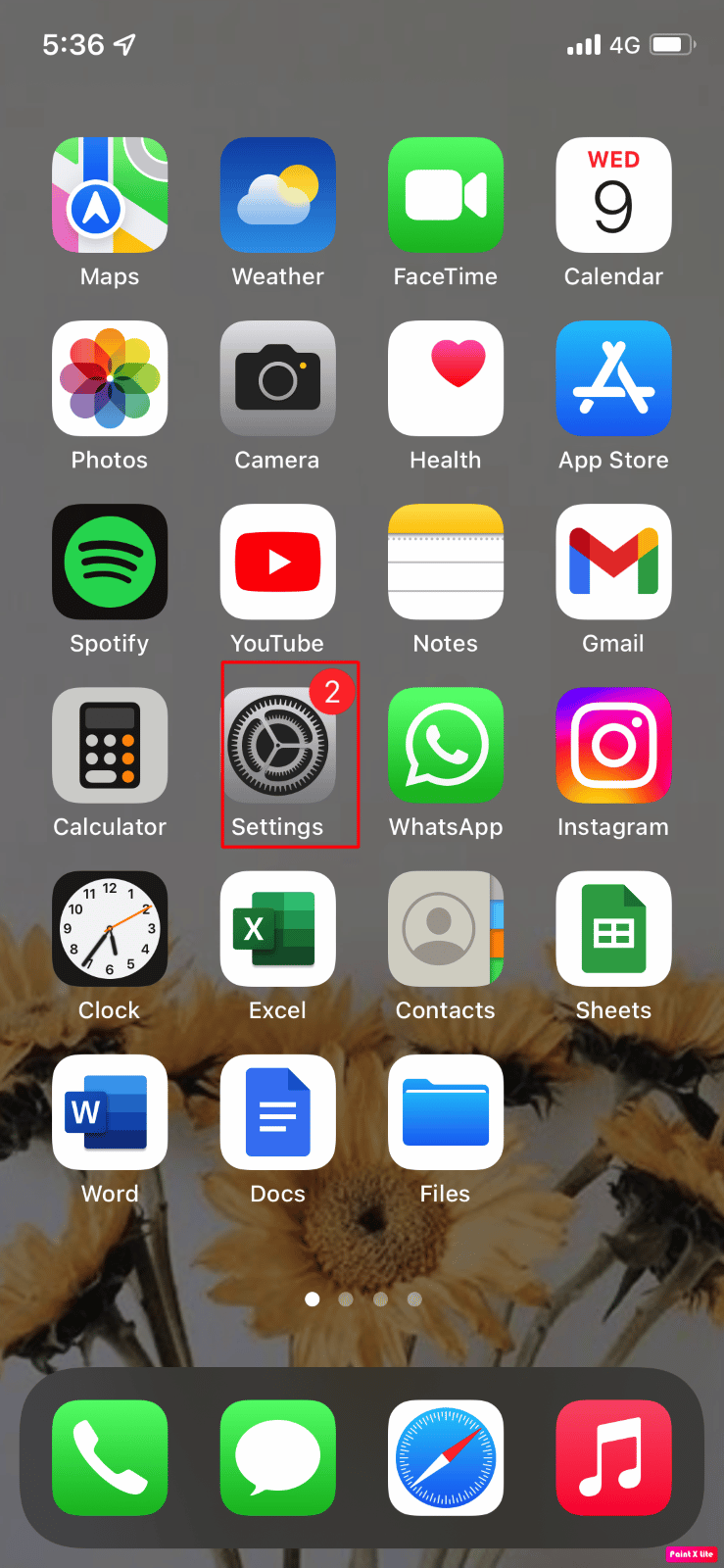
2. Klicka på ditt Apple-ID följt av ”Prenumerationer”.
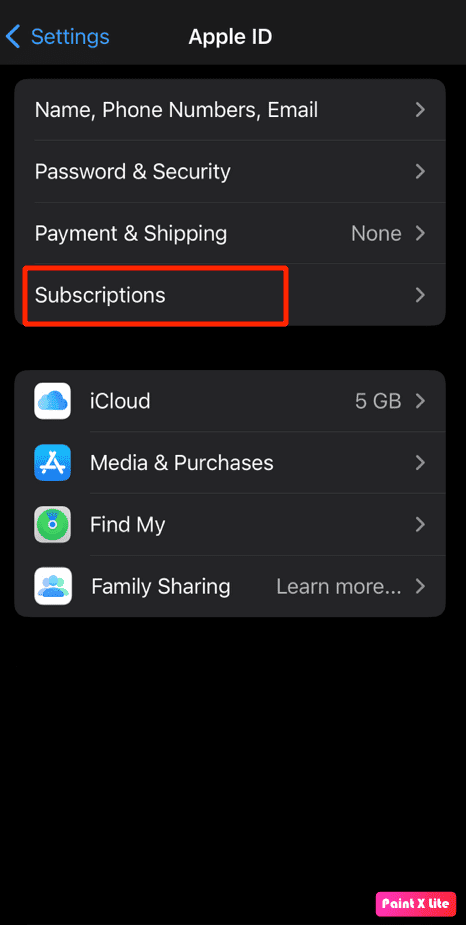
3. Välj alternativet ”Apple Music”.
4. På skärmen ”Redigera prenumeration”, tryck på ”Avbryt prenumeration” och bekräfta.
Obs: Om du inte ser ”Avbryt prenumeration” eller ser ett meddelande om utgång i rött, är prenumerationen redan avslutad.
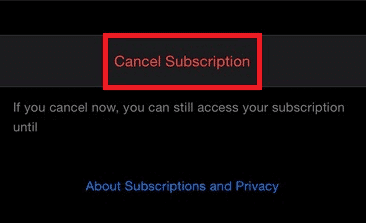
Fortsätt läsa för att lära dig mer om hur du stänger av radio på iOS.
Metod 2: Via Apple Music-Appen
1. Starta Apple Music-appen på din iPhone.
2. Klicka på fliken ”Lyssna nu” längst ner.
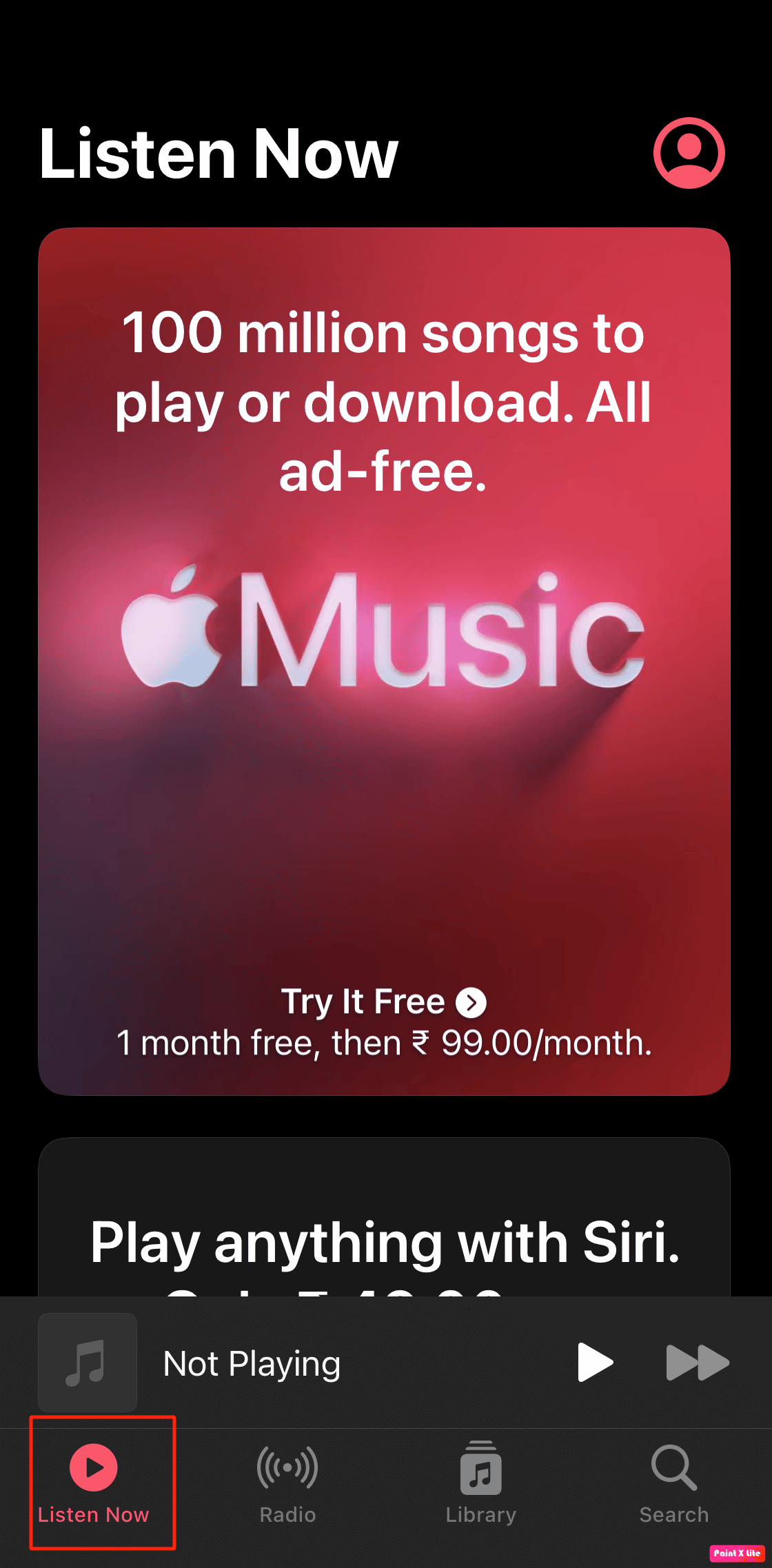
3. Tryck på profilikonen i övre högra hörnet.
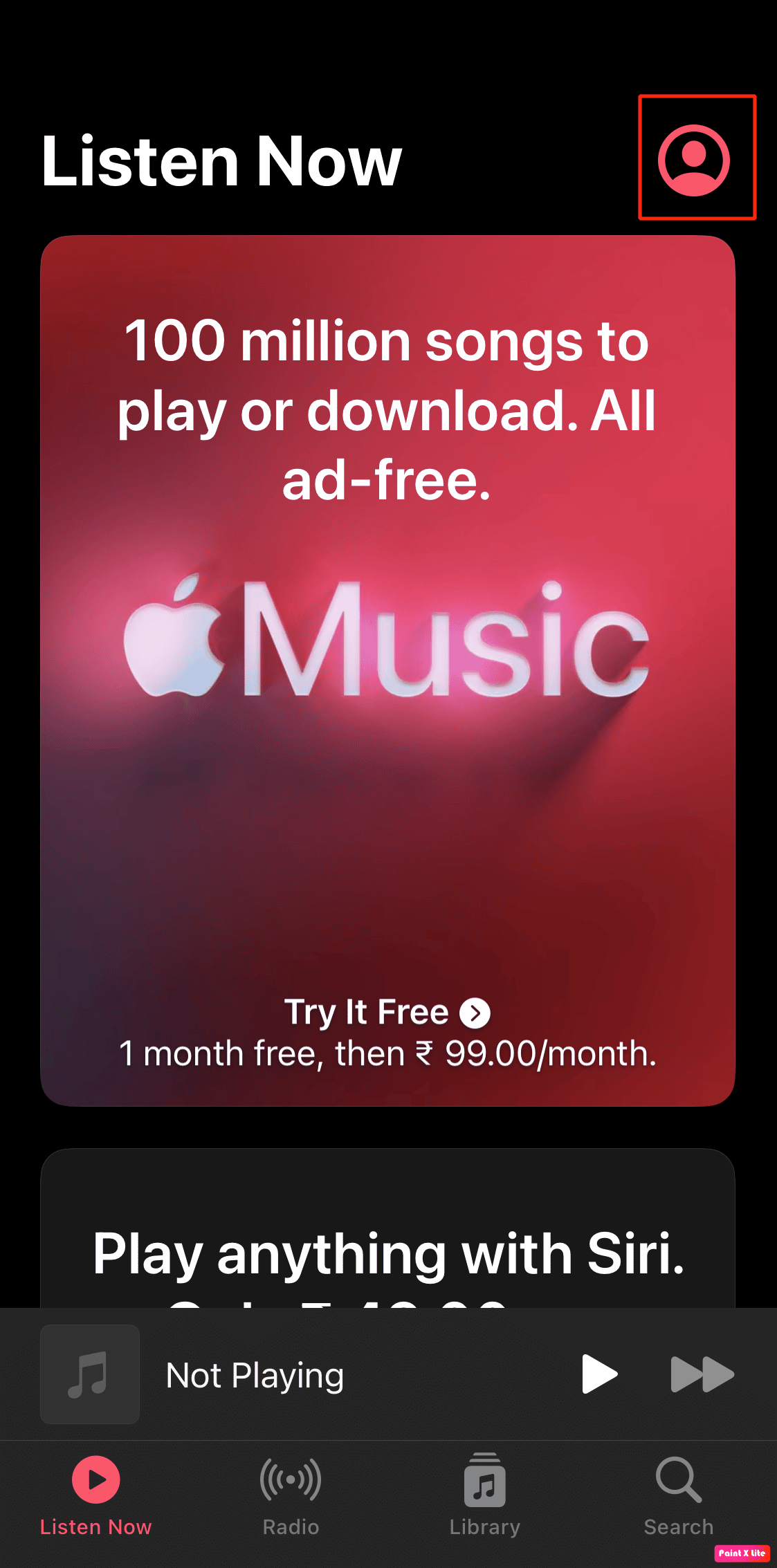
4. På kontosidan, välj ”Hantera prenumeration”.
5. Välj ”Avbryt prenumeration”.
Metod 3: Via App Store på Mac
1. Öppna App Store-appen på din Mac.
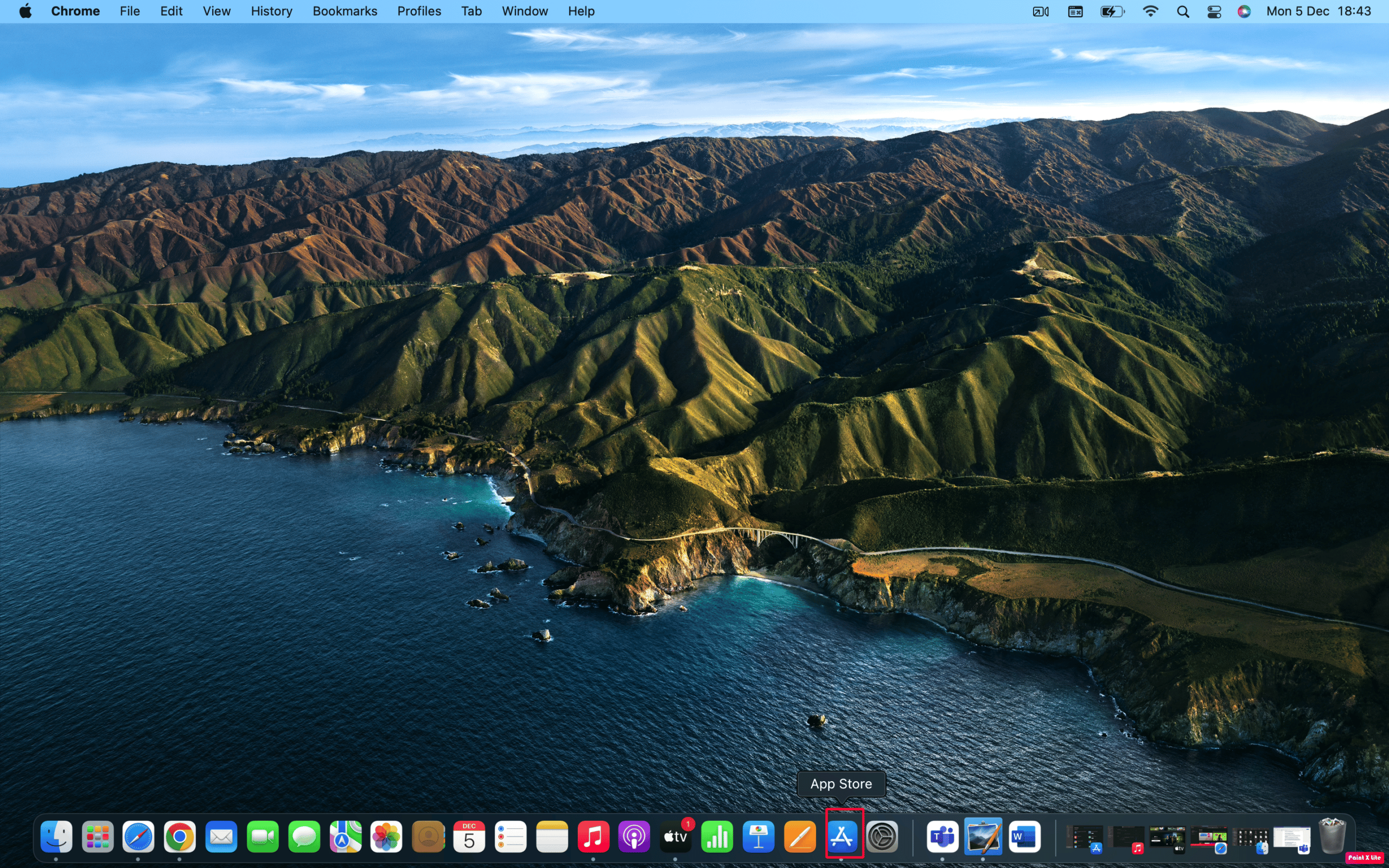
2. Klicka på ditt Apple-ID i nedre vänstra hörnet.
3. Klicka sedan på ”Visa information”.
Obs: Logga in med ditt Apple-ID och lösenord om du uppmanas till det.
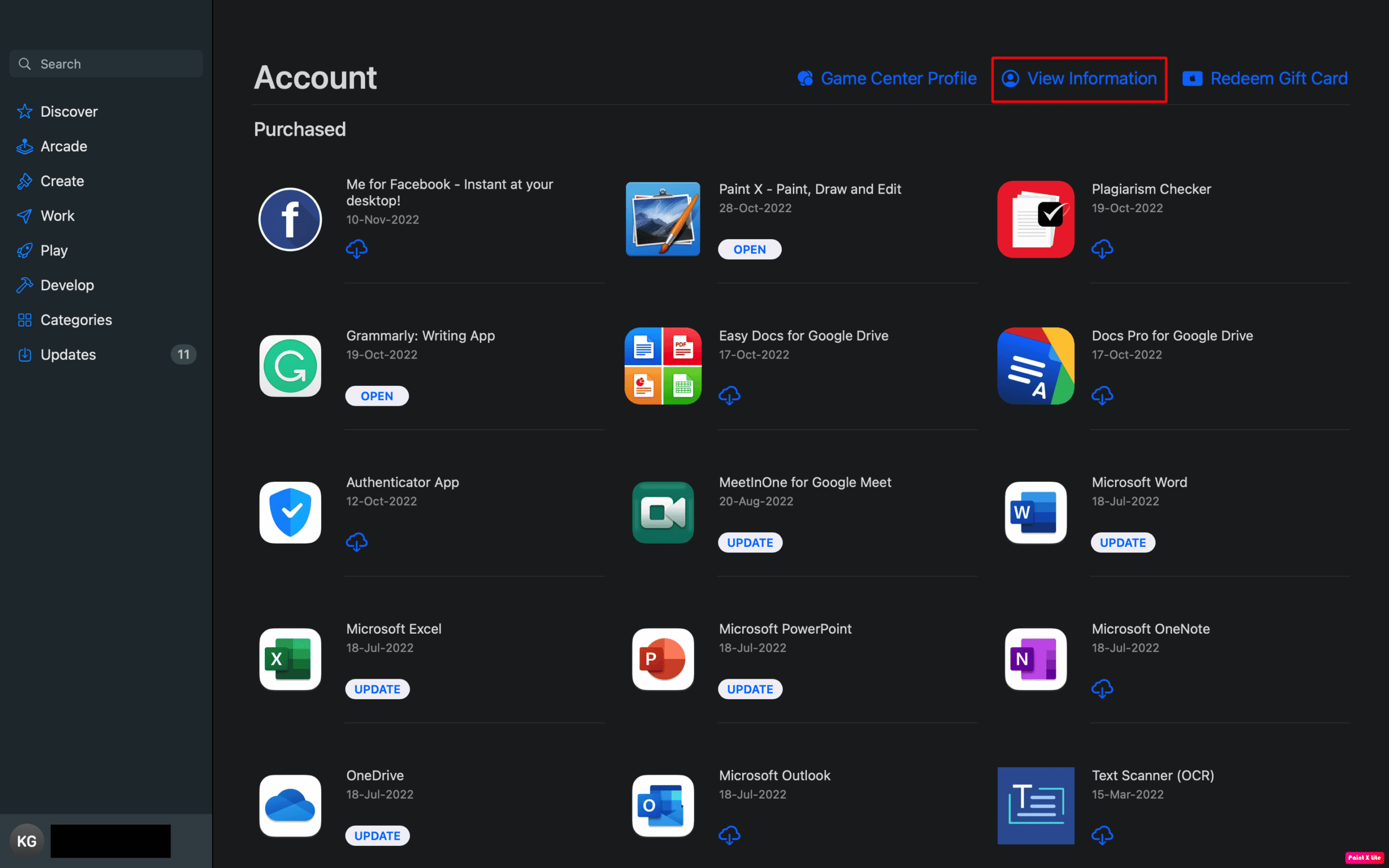
4. Scrolla ner till ”Prenumerationer” och klicka på ”Hantera”.
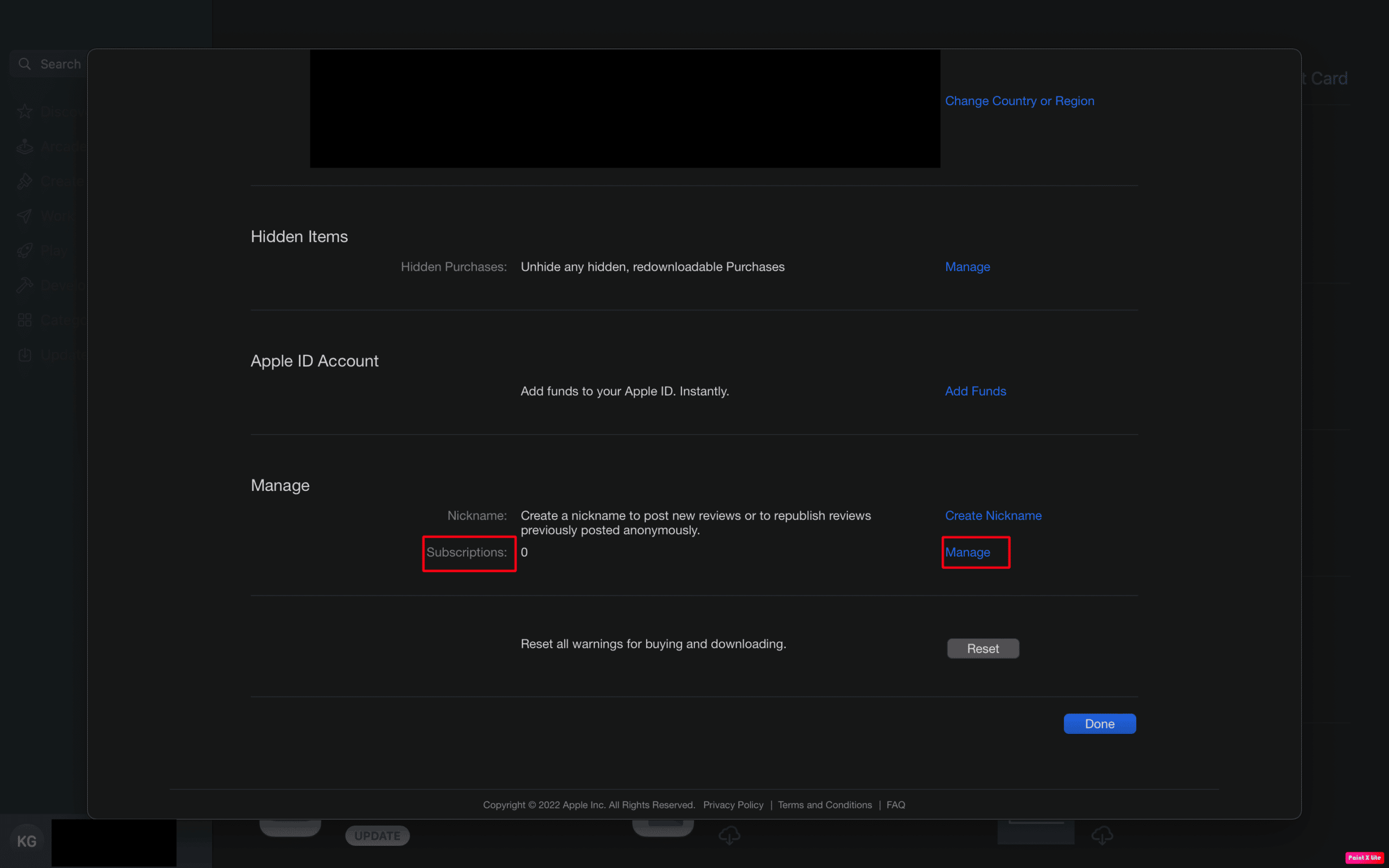
5. Klicka på ”Redigera” bredvid Apple Music.
6. Välj ”Avbryt prenumeration” och bekräfta.
Obs: Om det inte finns ett alternativ för ”Avbryt” är prenumerationen redan avslutad.
Läs vidare för att lära dig mer om hur du avslutar iTunes Radio.
Metod 4: Via Apple Music-Appen på Mac
1. I Apple Music-appen, klicka på ”Konto”.
2. Välj sedan ”Kontoinställningar”.
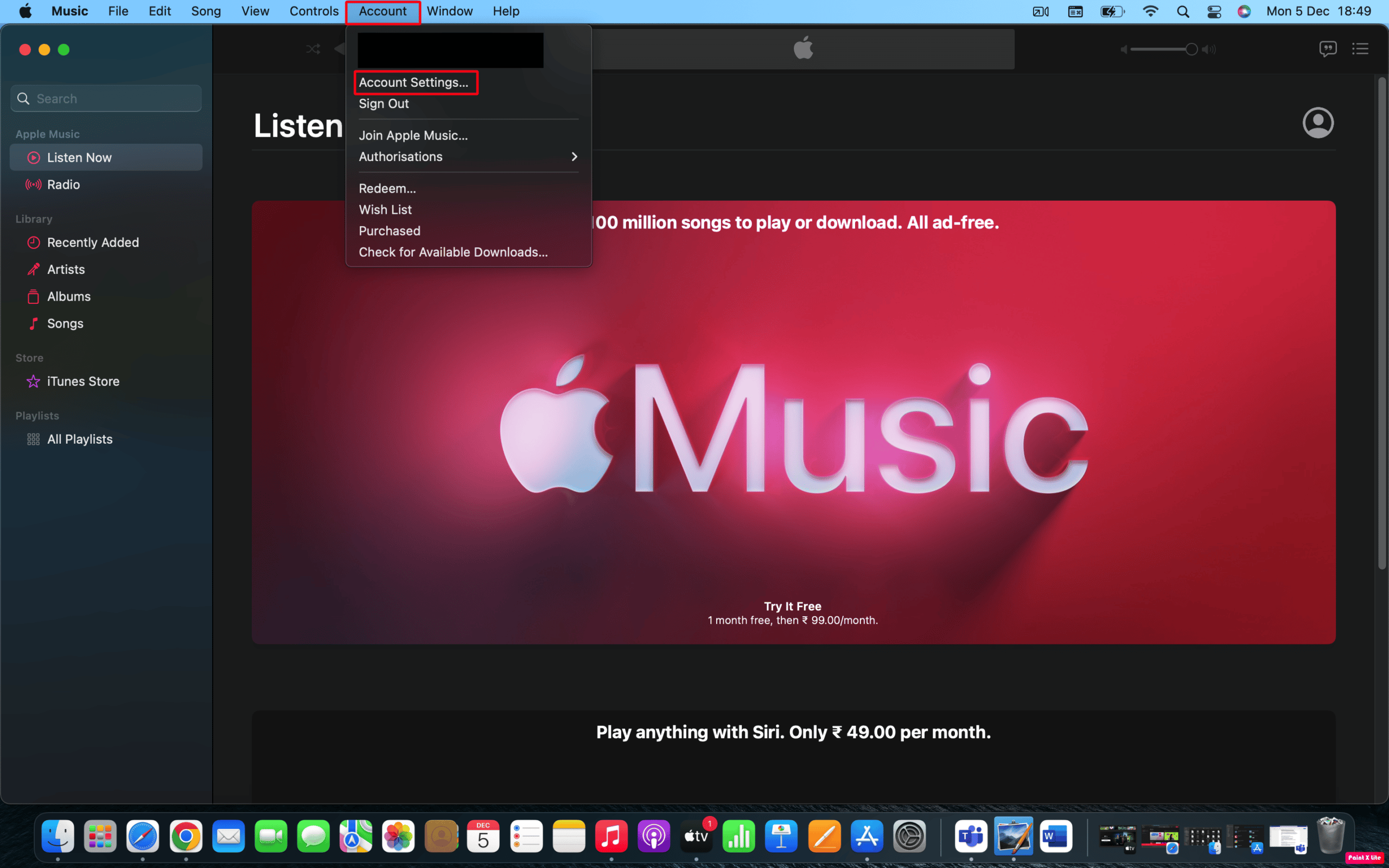
3. Ange ditt Apple-ID och lösenord om du ombeds.
4. Klicka på ”Hantera” bredvid ”Prenumerationer”.

5. Bredvid Apple Music, klicka ”Redigera” > ”Avbryt prenumeration”.
Fortsätt läsa för att lära dig mer om hur du avbryter iTunes Radio.
Avsluta Apple Music via Webbplatsen
Följ dessa steg för att avsluta din Apple Music-prenumeration via webbplatsen.
1. Gå till Apple Music-webbplatsen i din webbläsare.
2. Logga in på ditt konto med ditt Apple-ID och lösenord genom att klicka på ”Logga in” i det övre högra hörnet.
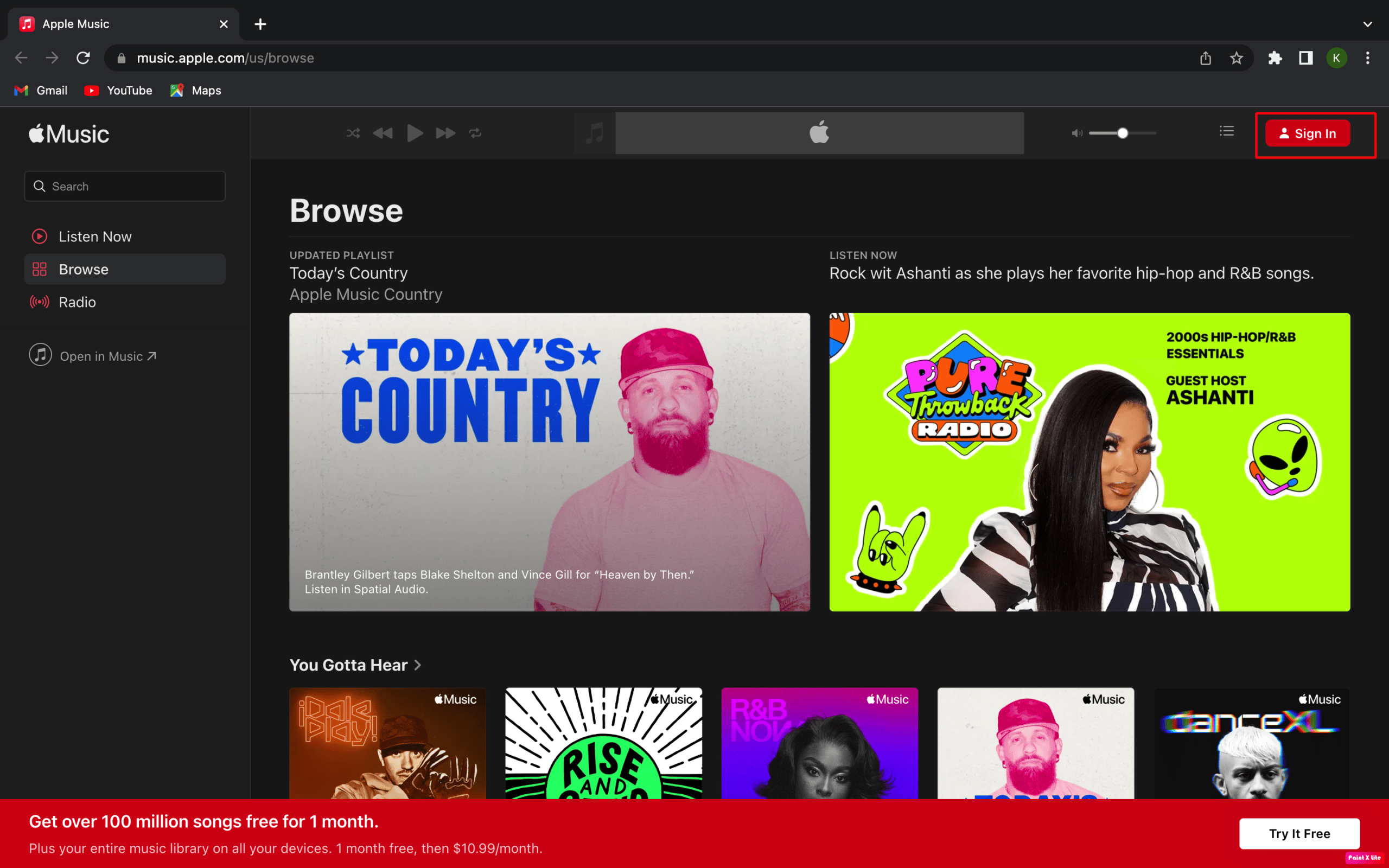
3. Klicka på kontoikonen i det övre högra hörnet.
4. Välj ”Inställningar” i rullgardinsmenyn.
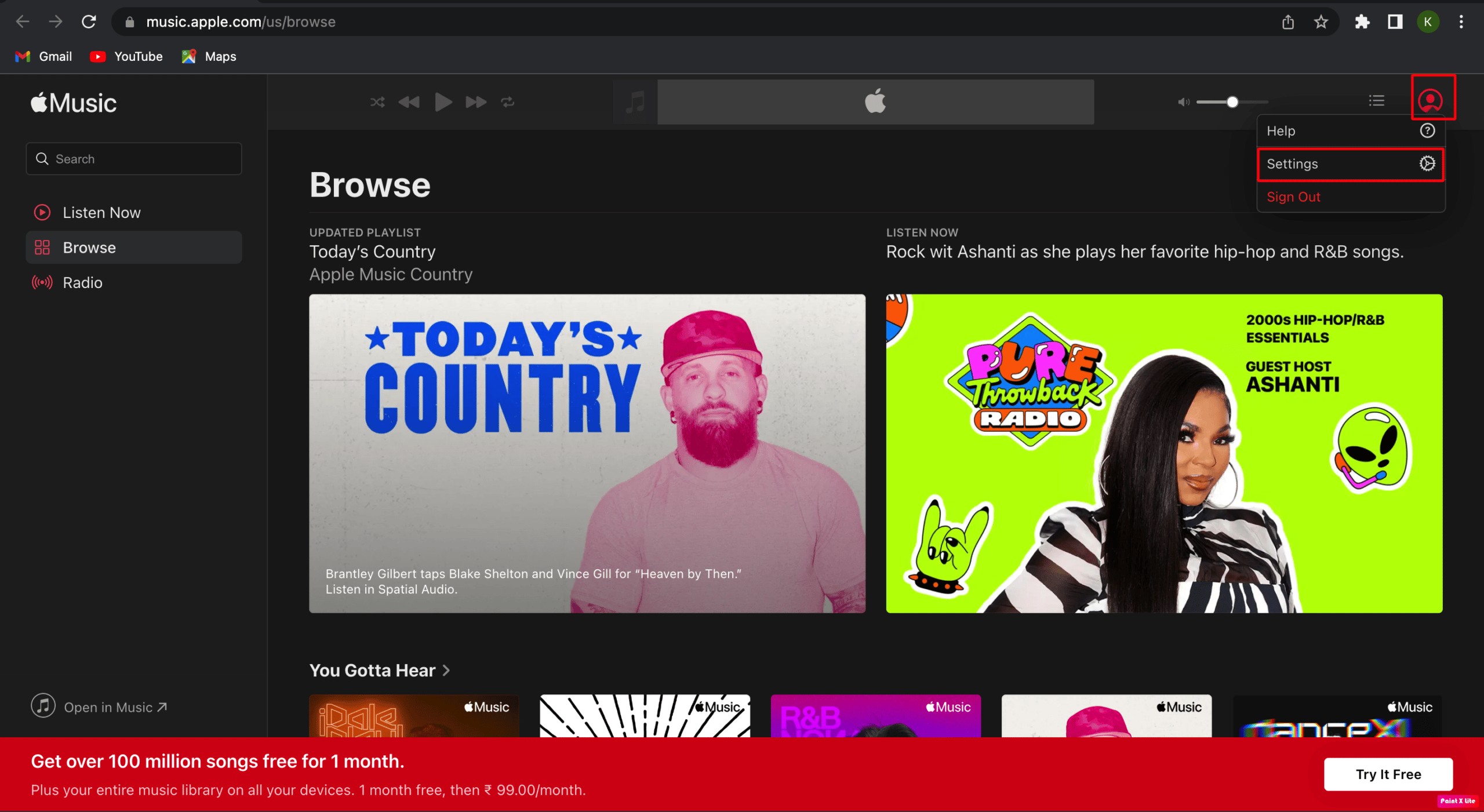
5. Scrolla ner till ”Prenumerationer” och klicka på ”Hantera”.
6. Välj ”Avbryt prenumeration” och bekräfta.
Avsluta Apple Music via Apple TV
Använd dessa steg för att avsluta din Apple Music-prenumeration via Apple TV-appen.
1. Öppna Apple TV-appen på din iPhone.
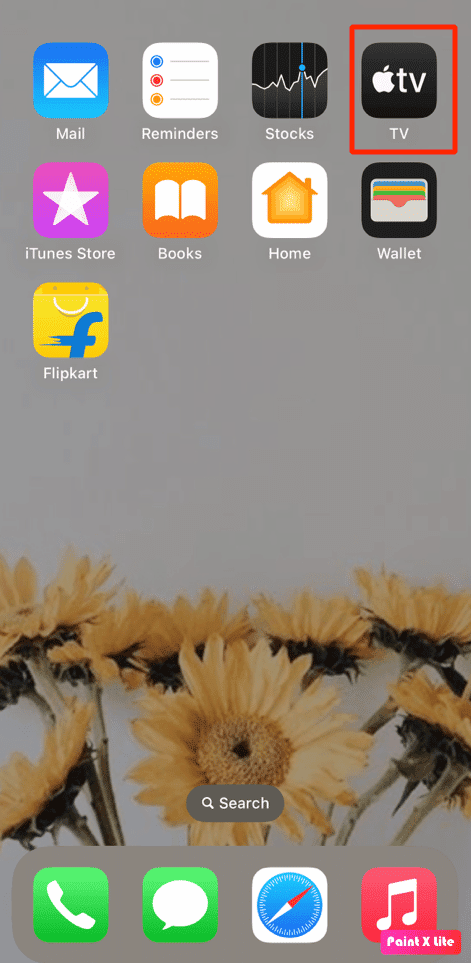
2. Gå till ”Inställningar”.
3. Tryck på ”Användare och konton” > ”Apple-ID”.
4. Välj ”Prenumerationer” och leta upp Apple Music.
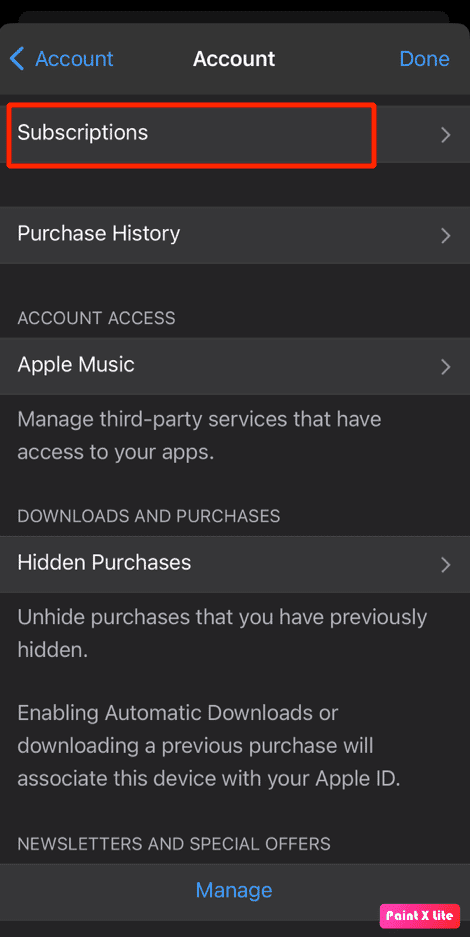
5. Följ anvisningarna på skärmen för att avsluta prenumerationen.
Stäng av Apple Radio på iPhone
För att stänga av Apple Radio på din iPhone, följ dessa steg:
Metod 1: Från Kontrollcenter
1A. På iPhone med Face ID, svep neråt från övre högra hörnet för att öppna kontrollcentret.
1B. På iPhone med hemknapp, svep uppåt från botten för att öppna kontrollcentret.
2. Tryck på pausikonen för att stoppa Apple Music.
Läs artikeln från början för att lära dig mer om hur du avslutar iTunes Radio.
Metod 2: Tvinga Stängning av Musikappen
Följ stegen nedan för att tvinga stängning av musikappen:
1A. På iPhone 8 eller tidigare, dubbelklicka på hemknappen för att visa de senast använda apparna.
1B. På iPhone X eller senare, svep uppåt från botten och stanna mitt på skärmen för att visa alla aktiva applikationer.
2. Svep åt höger eller vänster för att hitta Apple Music-appen och svep uppåt för att stänga den.
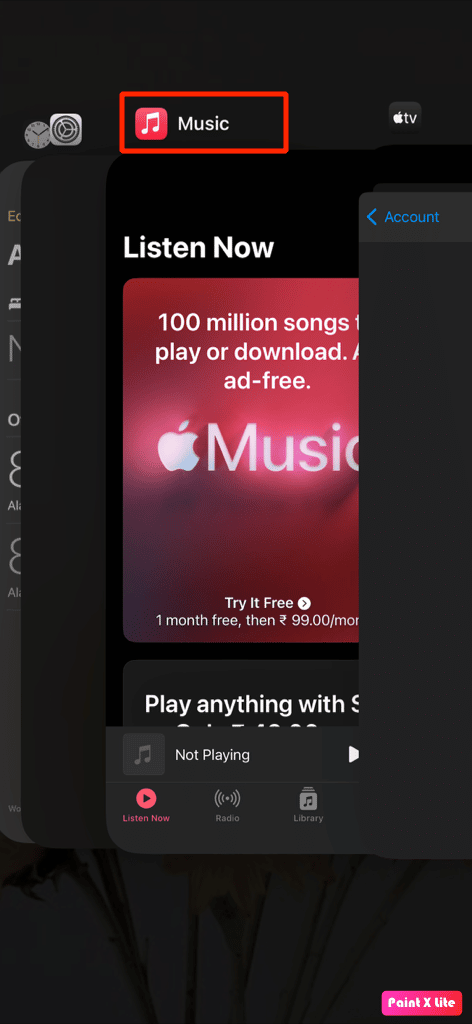
Metod 3: Pausa i Musikappen
Du kan stänga av Apple Radio genom att pausa den direkt i Apple Music-appen.
1. Öppna Apple Music-appen.
2. Tryck på pausikonen från låtfliken.
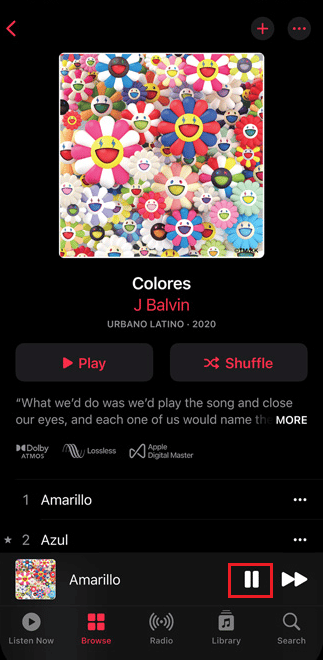
Metod 4: Använd Hörlurar
Du kan använda mikrofonknappen på dina hörlurar för att stoppa musiken. Många trådlösa hörlurar har även en touchfunktion för musikkontroll.
Metod 5: Använd Siri
Du kan be Siri att stänga av radion genom att hålla in hemknappen och säga ”Stoppa musiken” eller ”Hej Siri, stoppa musiken” från hemskärmen.
Metod 6: Använd Timer
Din iPhone kan automatiskt stänga Apple Music-appen efter en viss tid.
1. Öppna appen Klocka.
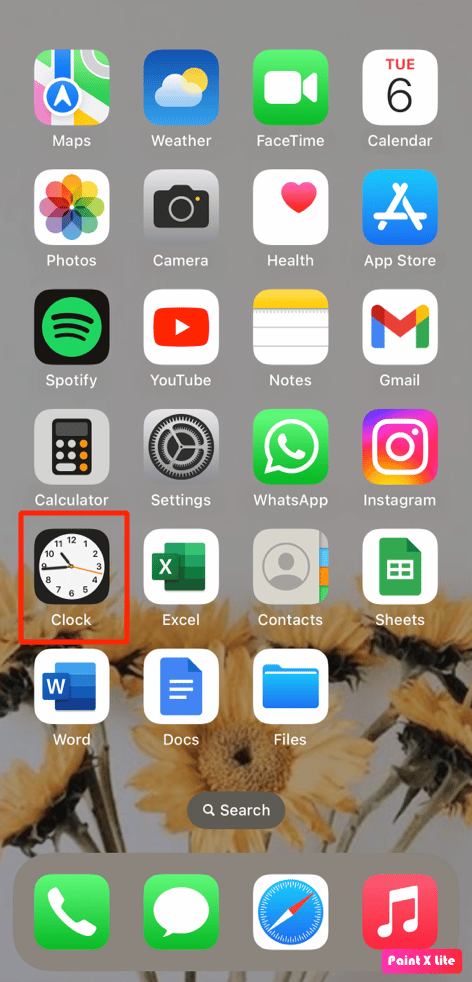
2. Tryck på ”Timer”.
3. Välj ”När timern slutar”.
4. Scrolla ner och välj ”Sluta spela”. Musiken stannar när timern går ut.
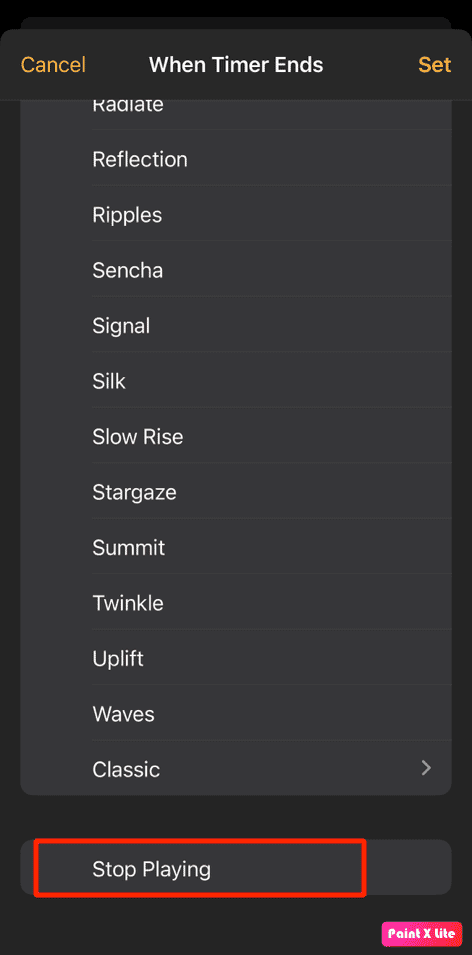
5. Tryck på ”Ställ in”.
***
Vi hoppas att du nu vet hur du avslutar iTunes Radio och stänger av radio på iOS-enheter. Tveka inte att lämna frågor och förslag i kommentarsfältet nedan. Låt oss också veta vad du vill lära dig om härnäst!